Մենք ապամոնտաժում ենք Asus X200LA նոութբուքը:

Դա անհրաժեշտ է
- - նոութբուք Asus X200LA;
- - Պտուտակահանների հավաքածու;
- - պինցետ
Հրահանգներ
Քայլ 1
Անջատեք 6 կարճ պտուտակ Asus X200L նոութբուքի ներքեւի մասում և 1 երկար պտուտակ կենտրոնում: Մենք հանում ենք երկու ռետինե խցան, դրանց տակ մենք պտտում ենք եւս 2 երկար պտուտակ:
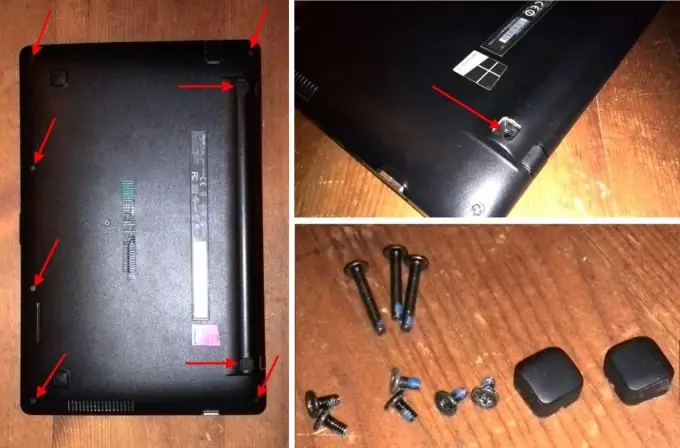
Քայլ 2
Մենք տեղադրում ենք տափակ կոշտ, բայց ոչ մետաղական առարկա (օրինակ ՝ պլաստիկ քարտ) և ամրացնում սողնակները նոութբուքի պարագծի շուրջ: Այսպիսով, ստեղնաշարով ներքևը կտրելու ենք վերին մասից: Ուշադիր եղեք, որ վերին ծածկը պետք է ձեր կողմը բարձրացվի, քանի որ ներքևից այն ժապավենի մալուխով միացված է մայր սալիկին: Այն անջատելու համար մեղմորեն բարձրացրեք ժապավենի միակցիչի սողանը վեր, և ժապավենի մալուխը դուրս է գալիս միակցիչից: Մենք նույնն ենք անում երկրորդի հետ:

Քայլ 3
Կոշտ սկավառակը հեռացնելու համար հարկավոր է բարձրացնել փափուկ պաշտպանիչ պահոցը և պտուտակել 4 պտուտակը: Դրանից հետո մենք սկավառակը քաշում ենք նոութբուքի կենտրոնին հակառակ կողմում, և այն հեշտությամբ կարելի է հեռացնել:
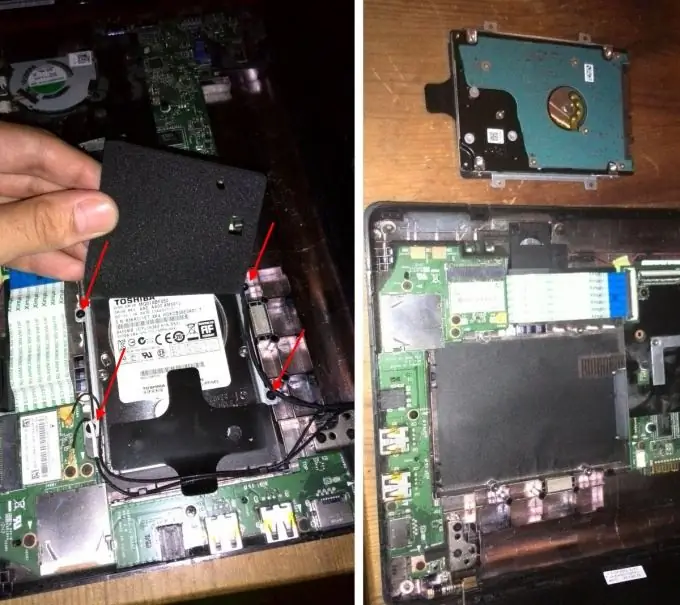
Քայլ 4
Մենք մարտկոցը հանում ենք Asus X200L նոութբուքից: Դա անելու համար պտուտակահանեք 1 պտուտակ և բարձրացրեք այն վերև: Այն դուրս կգա միակցիչից և այժմ կարող է հեռացվել:

Քայլ 5
Էկրանը սենսորային էկրանի հետ միասին հանելու համար հարկավոր է այն ամրացնել պլաստիկ քարտով ՝ վերին ծածկույթի ծխնիների մոտ և շրջել էկրանի պարագծով: Սողնակները կբացվեն, և էկրանը կտարբերվի վերին ծածկույթից:

Քայլ 6
Այժմ մենք հեռացնում ենք պլաստիկ հոլովակները, որոնք ծածկում են ծխնիները: Մենք պարզապես քաշում ենք դրանք դեպի մեզ, և դրանք հեշտությամբ հանվում են:
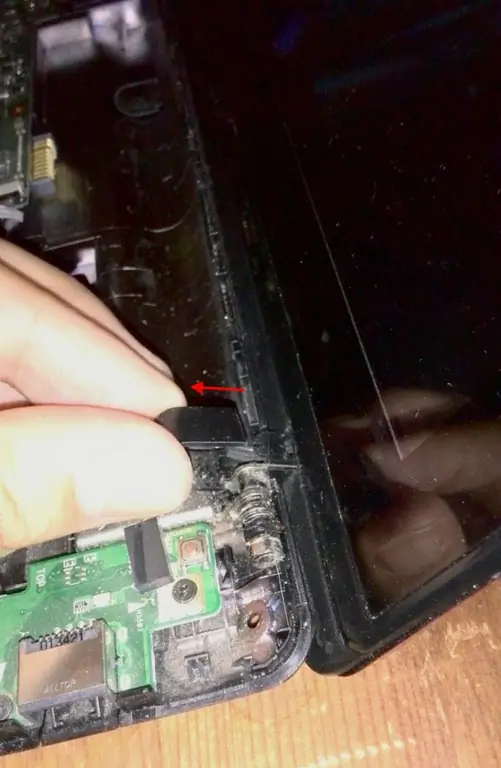
Քայլ 7
Մնացել է մի քանի մանրամասն: Անհրաժեշտ է անջատել նոութբուքի ձախ կողմում գտնվող 1 խոշոր միակցիչը: Մենք պարզապես ձգում ենք այն և այն անցնում է: Այժմ անջատեք WiFi մոդուլը (2 բարակ լար) և հոսանքը:
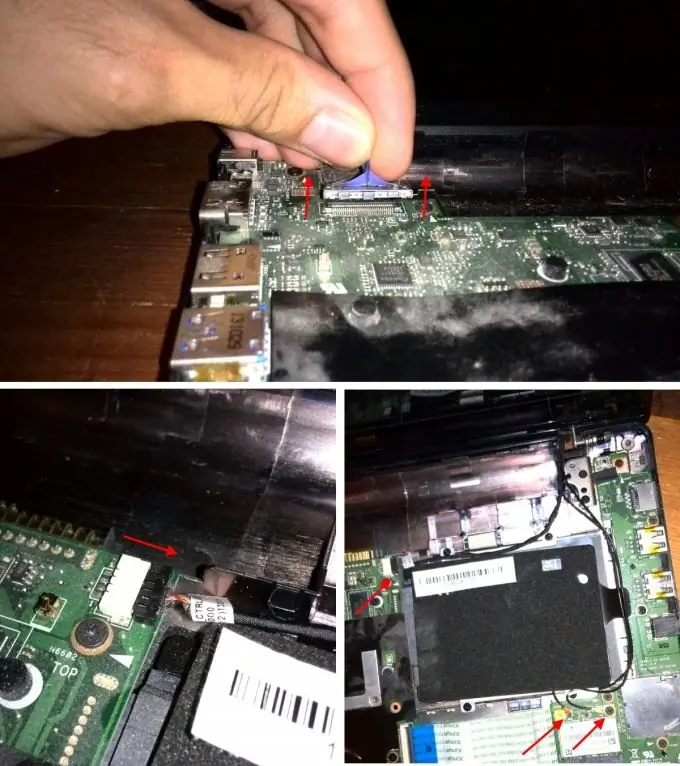
Քայլ 8
Այժմ Asus X200L նոութբուքի բոլոր ներքին մասերը հասանելի են:






